Hvorfor kan jeg ikke slette fotos fra min iPhone igen?

Efter mange år at kunne administrere dine fotos ved at forbinde din iOS-enhed til din computer, inkluderes iCloud Photo Library i iOS 8.3 ændrede ting. Post iOS 8.3, du kan ikke længere slette billeder fra din enhed som du plejede at have, hvis du har iCloud Photo Library aktiveret. Læs videre, som vi viser dig, hvordan du kommer tilbage til at styre dine filer, som du vil.
Hvad er problemet?
RELATERET: Alt du behøver at vide om at bruge iCloud Drive og iCloud Photo Library
I iOS-versioner, der førte op til iOS 8.3, var det aldrig et problem at forbinde din iPhone, iPad eller anden iOS-enhed til din computer, og derefter overføre og derefter slette fotos og film ud af enhedens mobillager, ligesom du ville med en flash drive.
Introduktionen af iCloud Photo Library i iOS 8.3 ændrede filtilladelser for alle billed- og filmfiler i en iCloud-administreret mappe. Efter ændringen kunne du ikke længere slette et foto fra din enhed, mens det blev monteret som en flytbar enhed (selv om du altid kunne slette den ved hjælp af Photo-appen på selve enheden).
Denne ændring ændrede ikke kun den enkle handling at manuelt kurere dine fotos fra computerens komfort, men det brækkede også enhver applikationsarbejdsproces, der stod på at importere og derefter slette medieindhold.
Så længe enheden er knyttet til en iCloud-konto med billedstyring aktiveret, kan du ikke fjern filer, medmindre du gør det på enheden.
Hvad er løsningen?
Løsningen, som du måske har gættet, er at deaktivere iCloud-billedstyring på en hvilken som helst iOS-enhed, du vil håndtere manuelt (eller brug en tredjeparts- part photo management ansøgning). Du behøver ikke helt at deaktivere iCloud (du kan fortsætte med at bruge iCloud til dine kontakter, kalender og andre funktioner), men du skal deaktivere alle sikkerhedskopierings- og delingsindstillingerne.
Vi ønsker virkelig, at der var en bedre måde at gå om dette. Det er uheldigt, at du er nødt til at ofre backup og praktisk deling, der følger med iCloud fotostyring, men der er ingen vej omkring tilladelsessystemet, der er indført, når iCloud fotostyring er aktiveret.
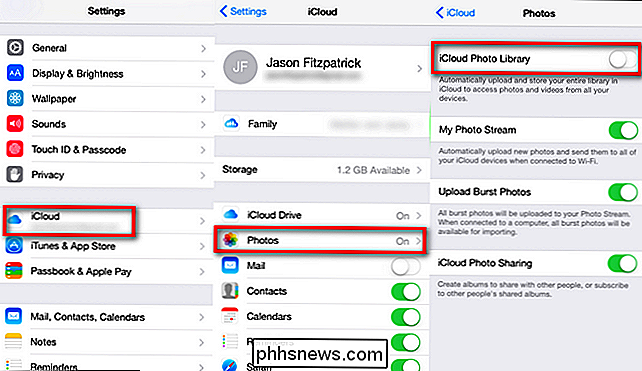
For at deaktivere iCloud fotohåndtering på din iOS Enheden navigerer til Indstillinger> iCloud> Billeder, og fjerner derefter afkrydsningsfeltet "iCloud Photo Library". Mærkeligt behøver du ikke at deaktivere "My Photo Stream", "Upload Burst Photos" eller "ICloud Photo Sharing" - bare "iCloud Photo Library."
Når du har skiftet ovenfor indstillinger, er du fri til at forbinde din enhed til din computer og derefter håndtere dine fotos manuelt. Ingen iOS-enhed genstart nødvendig-ændringen i tilladelser finder sted umiddelbart efter din ændring af indstillingerne.
Har du et presserende spørgsmål om din misbehavende enhed? Skyd os dit spørgsmål på , og vi gør vores bedste for at svare på det.

, En app fra Samsung, gør netop det, hvilket giver brugerne mulighed for nemt at finjustere meddelelsesbakken , hurtig indstillingspanel og gentager menuen - for ikke at nævne få et mere udseende Android-lignende udseende. Det er ikke kun tilgængeligt for S7 og S7 Edge, heller - Good Lock er også tilgængelig for S6, S6 Edge, S6 Edge + og Note 5.

Hurtigt slette cifre i iOS 'Kalkulator med en svejsning
IOS' indbyggede kalkulator er en grundlæggende, brugervenlig regnemaskine, der er meget praktisk til at lave nogle hurtige beregninger, som f.eks. Beregning spidsen på din restaurant regning. Det er også nyttigt for længere, mere komplicerede beregninger. Der mangler dog en knap. Vi er alle bekendt med backspace-knappen på et tastatur, uanset om det er på en mobil enhed eller en computer, der gør det muligt at slette det sidste tegn, du har indtastet.



